السلام عليكم ورحمة الله وبركاته
مستوى الدرس : متوسط
في هذا الدرس سوف نتعلم كيف يكون نمذجة جهاز البلي ستيشن بإستخدام الثري دي ماكس
فالنبدء الدرس
(إضغط على الصورة لتكبيرها)
أعمل بوكس بالمواصفات التالية في منفذ الروئيه الأمامي
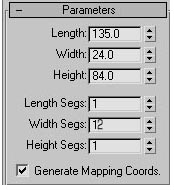
إذغط الزر الأيمن وحول البوكس إلى بلوي
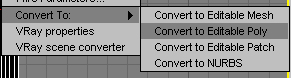
إختر الأوجه
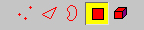
إختر الوجه الموجود في أقصى اليمين
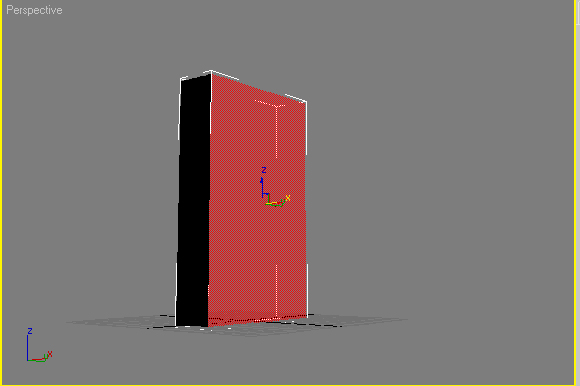
حرك الوجه إلى اليسار
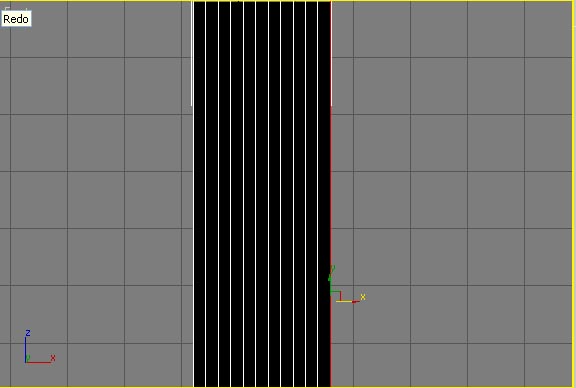
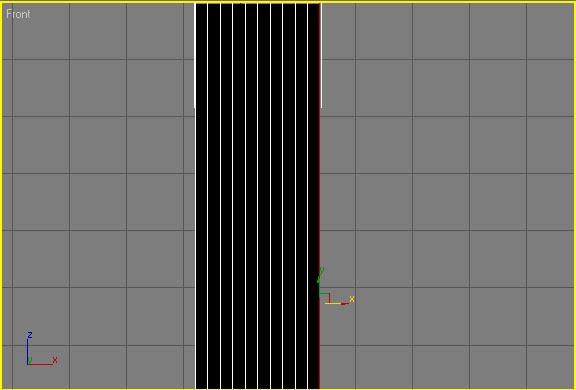
إذهب إلى منفذ الرؤيه left وإضغط الزر v في لوحت المفاتيح وإختر المنفذ right
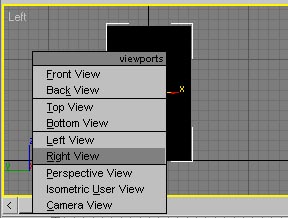
إختر أدات التحجيم وقم بعمل تصغير افقي وعامودي حتى يبدو كالشكل التالي
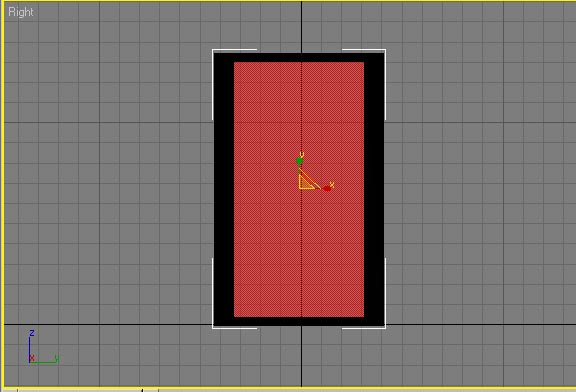
قم بتحريك الوجه إلى الزاوية
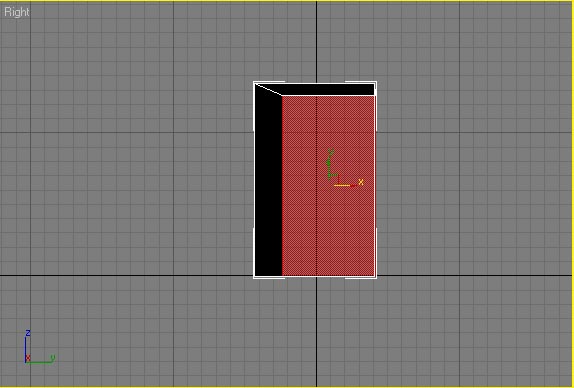
قم بعمل إكسترى له بمقدار 15
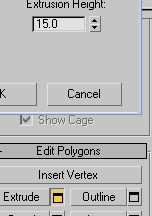
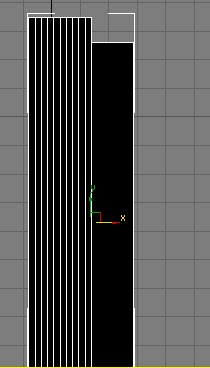
أختر الوجه
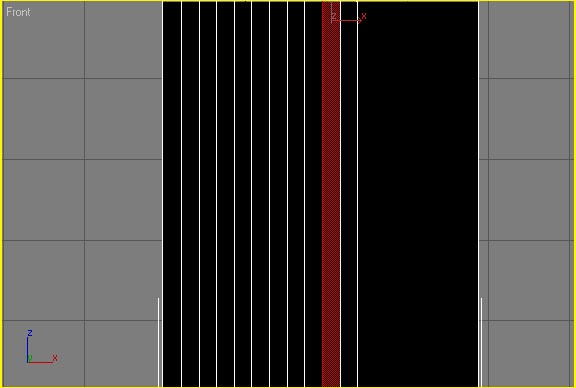 وبعد ذالك إذغط الزر control في لوحة المفاتيح وإستمر بالظغط عليه حتى تحدد الأوجه التاليه
وبعد ذالك إذغط الزر control في لوحة المفاتيح وإستمر بالظغط عليه حتى تحدد الأوجه التاليهفي المنفذين top & front
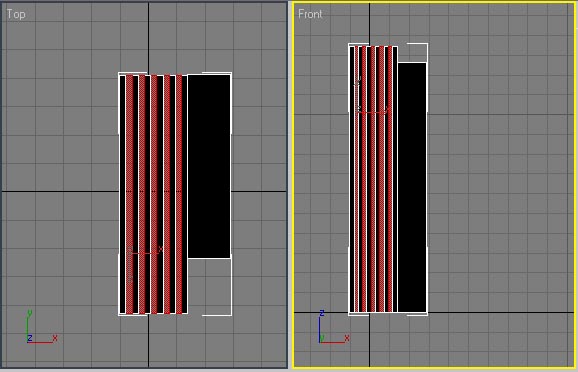
وبعد ذالك إعمل إكسترى لها بل موصفات التاليه
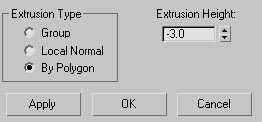
وسوف يبدو لك بهذا الشكل في المنفذ right
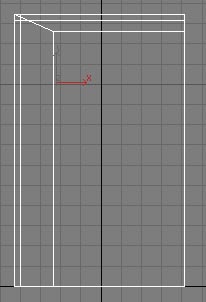
إختر نظام المضلعات ثم إختر الخيار التالي
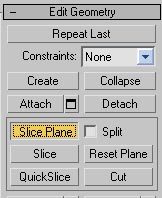
سوف يظهر لك مربع كالتالي
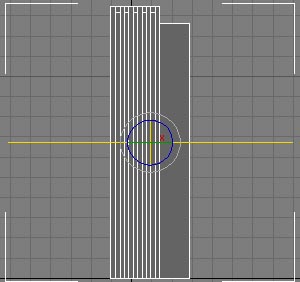
قم بتحريكه إلى الأسفل قليلاً وإضغط الزر slice ثم إرفعه إلى الأعلى حتى يكون في المستوى التالي وإضغط slice
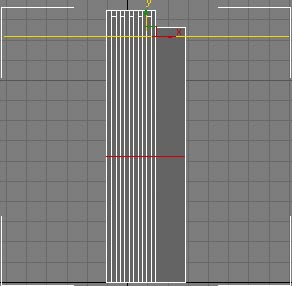
ثم إختر الوجوه التاليه

وقم يعمل إكسترى لها بالقيم التاليه
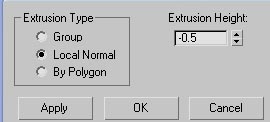
وقم بعمل قطوع بنفس التقنيه السابقة على الشكل التالي
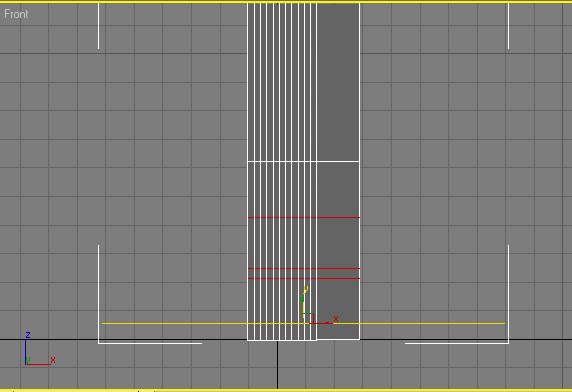
إختر الوجوه التاليه
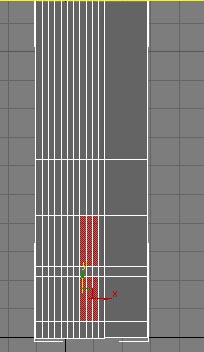
وقم بعمل إكسترى لها بالقيم التاليه
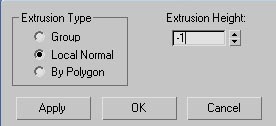
إختر المضلعات التاليه
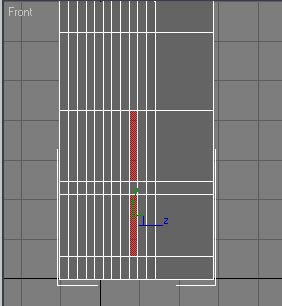
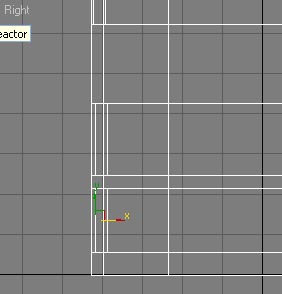
وقم بتحريكها إلى الخلف
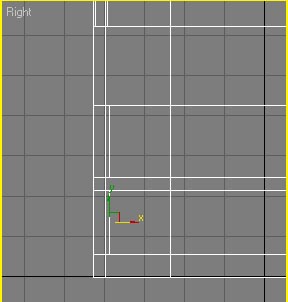
قم بعمل قطوع بنفس التقنيه السابقة على الشكل التالي
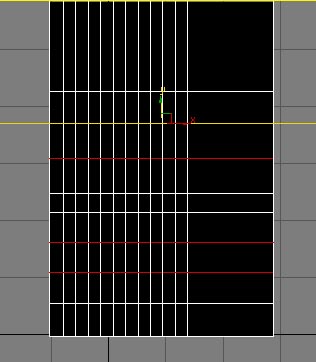
إخترى الوجوه التاليه
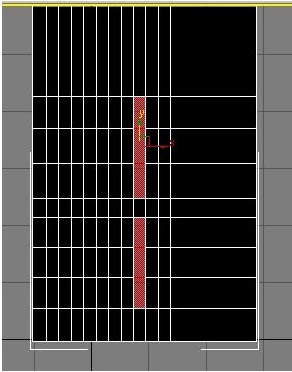
قم بعمل bevel

بالقيم التاليه
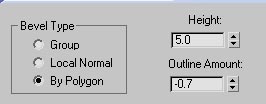
إختر الوجوه التاليه
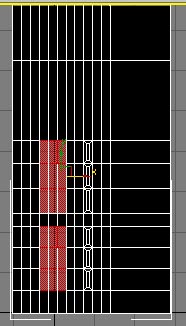
قم بعمل إكسترى لها بالقيم التاليه

وإكسترى آخر
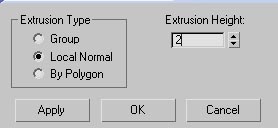
قم بعمل تصغير لها حتى تكون بالشكل التالي
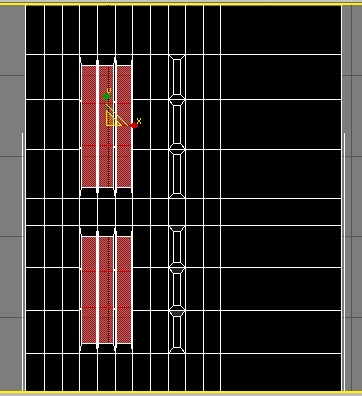
قم بعمل بوكس بهذه الموصفات
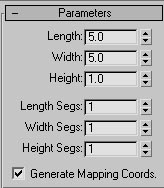
وضعه هنا
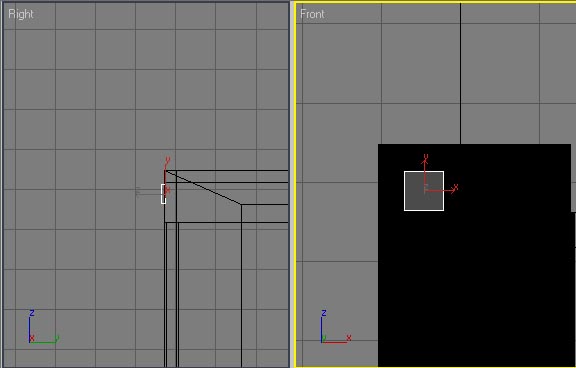
أضغط الزر shift وحرك الصندوق إلى اليمين
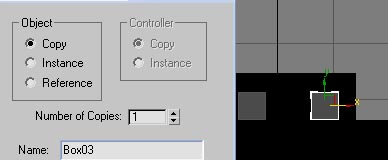
إضغط الزر الأيمن بالماوس وحول الصندوق إلى بلوي

حرك النقطة حتى تكون بالشكل التالي
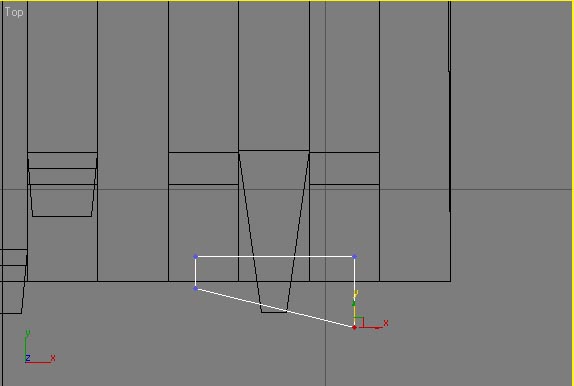
قم بعمل نص بالمواصفات التاليه
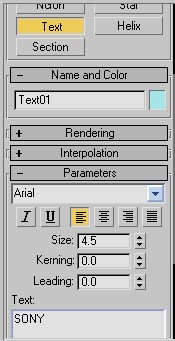
وضعه هنا

قم بإختيار الخيار إكسترى من قائمة التعديل
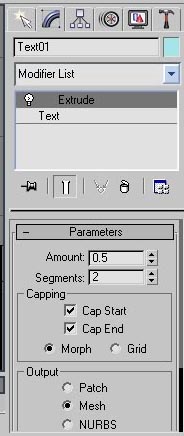
قم بتحريك النص حتى يكون كالتالي
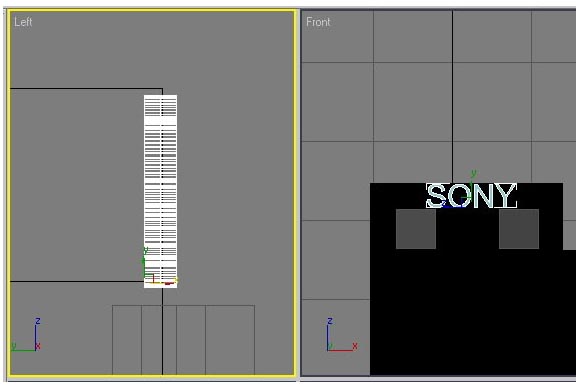
أختر المضلعات ثم إختر الخيار cut
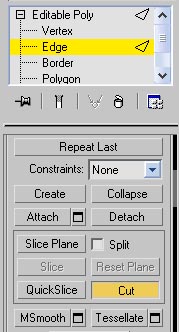
قم بعمل القطوعات التاليه ولا تهتم إن كانت غير مستقيمة لأنك تستطيع الذهاب إلى قسم النقاط وتعديلها
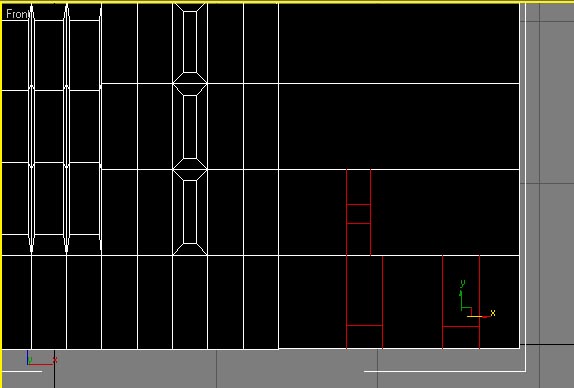
إختر الوجوه التاليه
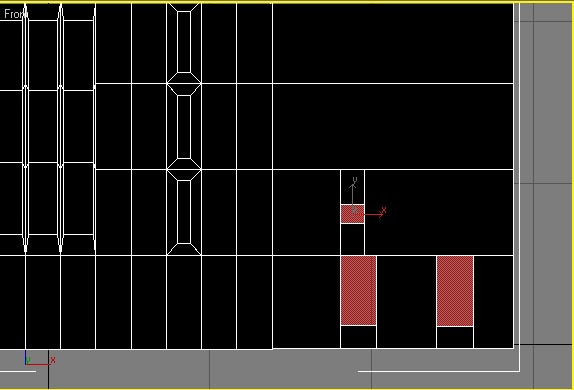
وقم يعمل إكسترى لها بالقيم التاليه
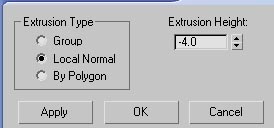
الخطوة العشرون :
نقوم بالإكساء والتصيير

تنفيذ وإخراج الأخ : Gh99X
فجزاه الله خيراً




















